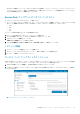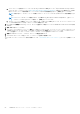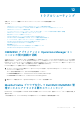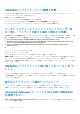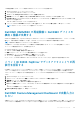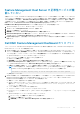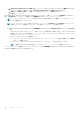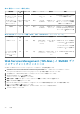Install Guide
linux.dell.com を使用してアップデートするには、[リポジトリー URL]に、「http://linux.dell.com/repo/omimssc-scom/
<Service Pack バージョン>」形式で URL 情報を入力し、必要に応じてプロキシ サーバーの詳細情報とサーバーにアクセスす
るための認証情報を入力して、[保存]をクリックします。
Service Pack アップデートのリポジトリへのコピー
● ダウンロードした Service Pack をリポジトリに保存します。
● サーバパックのすべてのファイル形式が HTTP サーバでサポートされていることを確認してください。サポートされていない場
合は、HTTP 管理者に問い合わせてサポートを追加してください。次のファイル形式がサポートされています。
○ .RPM
○ .XML
○ .TXT
○ .BZ2
.BZ2 ファイル形式を有効にするには、次の手順を実行します。
1. repo ファイルが保存されているサーバーで、IIS マネージャを開きます。
2. ホスト名を展開します。サイト、デフォルト Web サイト の順にクリックします。
3. アクション ペインで、追加をクリックします。
[MIME タイプを追加] ウィンドウが表示されます。
4. ファイル名の拡張子 に .BZ2 を、MIME タイプ に APP/BZ2 を設定して、OK をクリックします。
リポジトリの準備
1. サービスパックファイルを直接 HTTP サーバーに配置します。
2. ダウンロードした Service Pack をダブルクリックして、指定した場所にファイルを解凍します。
3. HTTP サイトに解凍したファイルをコピーします。
サービス パック アップデートのインストール
OMIMSSC を旧バージョンからアップグレードするには、現在のバージョンのデータをバックアップしてから、Service Pack を使用
してアップデートします。Service Pack アップデートをインストールするには、次の手順を実行します。
1. OMIMSSC 管理ポータルで、[設定]>[Service Pack アップデート]をクリックします。
2. [リポジトリー URL]ボックスに、次のアップデート方法のどちらを使用するかに応じて、Service Pack リポジトリーの場所の
URL を入力します。
図 11. [サービス パック アップデート]ウィザード
OMIMSSC のバックアップ、リストア、およびアップデート 61